विंडोज 10 में डायलॉग के रूप में ओपन और सेव रीसेट करें
विंडोज 10 में, लगभग हर ऐप जो यूजर फाइलों के साथ काम करता है, ओपन डायलॉग और सेव एज़ डायलॉग को दिखाने में सक्षम है। ये दोनों डायलॉग काफी हद तक एक जैसे दिखते हैं, लेकिन प्रत्येक का अपना उद्देश्य है, जैसा कि उनके नाम से स्पष्ट है। ओपन डायलॉग यूजर को फाइल या फोल्डर चुनने की अनुमति देता है। सहेजें संवाद उपयोगकर्ता को गंतव्य फ़ोल्डर और सहेजने के लिए फ़ाइल का नाम चुनने देता है।
विज्ञापन
विंडोज़ ओपन और सेव डायलॉग्स की सेटिंग्स को सेव करने में सक्षम है, इसलिए अगली बार जब आप उन्हें खोलेंगे, तो वे ठीक वैसे ही दिखेंगे जैसे पिछली बार आपने उनका इस्तेमाल किया था। विंडोज़ संवाद आकार, दृश्य सेटिंग्स और अंतिम ब्राउज़ किए गए स्थान को याद रख सकता है (कुछ ऐप्स के लिए, यह सुविधा समर्थित नहीं है)। यदि आपका इस रूप में खोलें या सहेजें संवाद गड़बड़ है, तो आप इसे रीसेट करने का प्रयास कर सकते हैं।
विंडोज 10 में, डायलॉग पैरामीटर के रूप में ओपन एंड सेव को निम्नलिखित रजिस्ट्री कुंजियों के तहत संग्रहीत किया जाता है:
क्लासिक डायलॉग्स के लिए:
HKEY_CURRENT_USER\SOFTWARE\Microsoft\Windows\CurrentVersion\Explorer\ComDlg32
निम्न स्क्रीनशॉट क्लासिक संवाद दिखाता है।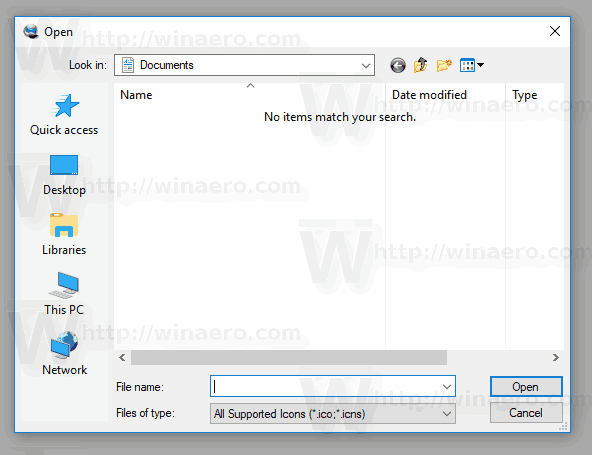
नए खुले संवाद के लिए:
HKEY_CURRENT_USER\SOFTWARE\Microsoft\Windows\CurrentVersion\Explorer\CIDOpen

इस रूप में सहेजें संवाद के लिए:
HKEY_CURRENT_USER\SOFTWARE\Microsoft\Windows\CurrentVersion\Explorer\CIDSave
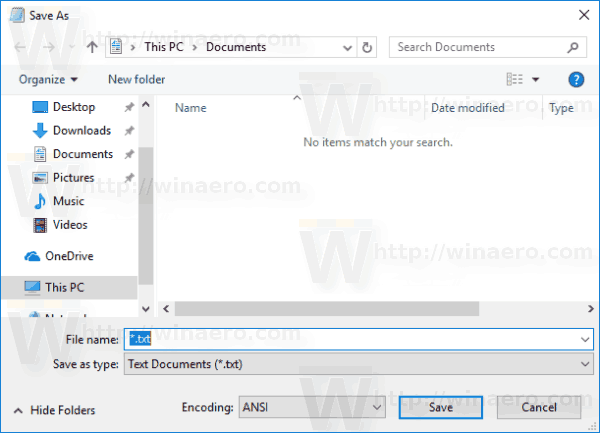
विंडोज 10 में ओपन एंड सेव अस डायलॉग्स को रीसेट करने के लिए, आपको निम्न कार्य करने की आवश्यकता है।
- सभी चल रहे ऐप्स को बंद कर दें।
- खोलना पंजीकृत संपादक.
- निम्न रजिस्ट्री कुंजी पर नेविगेट करें:
HKEY_CURRENT_USER\SOFTWARE\Microsoft\Windows\CurrentVersion\Explorer\
युक्ति: आप कर सकते हैं एक क्लिक के साथ वांछित रजिस्ट्री कुंजी तक पहुंचें.
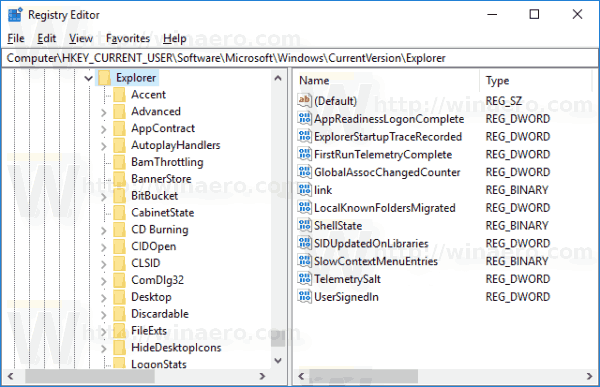
- उल्लिखित उपकुंजियों को एक-एक करके हटाएं।
कॉमDlg32 सीआईडीसीआईडीखोलेंसहेजें
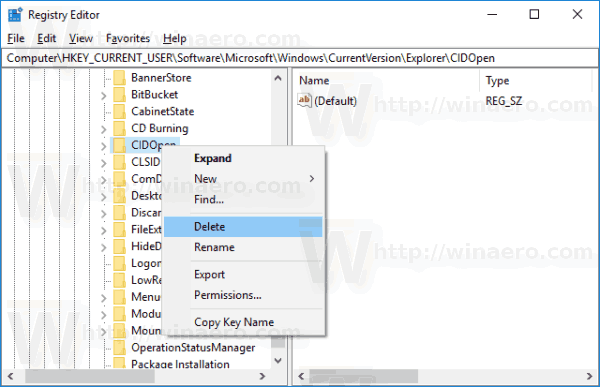
वैकल्पिक रूप से, आप निम्न रजिस्ट्री ट्वीक लागू कर सकते हैं:
Windows रजिस्ट्री संपादक संस्करण 5.00 [-HKEY_CURRENT_USER\SOFTWARE\Microsoft\Windows\CurrentVersion\Explorer\ComDlg32] [-HKEY_CURRENT_USER\SOFTWARE\Microsoft\Windows\CurrentVersion\Explorer\CIDOpen] [-HKEY_CURRENT_USER\SOFTWARE\Microsoft\Windows\CurrentVersion\Explorer\CIDSave]
ऊपर दिए गए टेक्स्ट को नोटपैड में कॉपी-पेस्ट करें और इसे *.reg फाइल के रूप में सेव करें। एक बार जब आप फ़ाइल पर डबल-क्लिक करते हैं और आयात कार्रवाई की पुष्टि करते हैं, तो संवादों का अपना डिफ़ॉल्ट रूप होगा।
अपना समय बचाने के लिए, आप निम्नलिखित रेडी-टू-यूज़ रजिस्ट्री फ़ाइल यहाँ से डाउनलोड कर सकते हैं:
रजिस्ट्री फ़ाइल डाउनलोड करें
बस, इतना ही।


